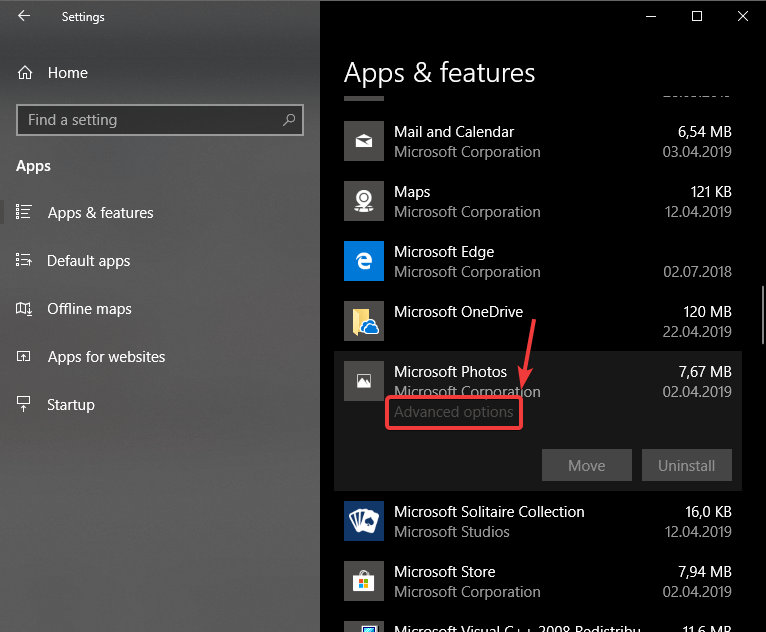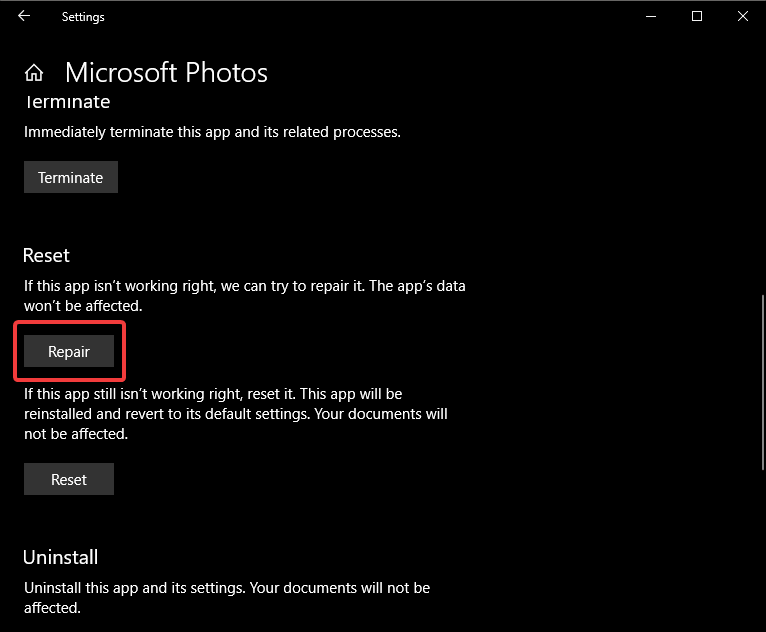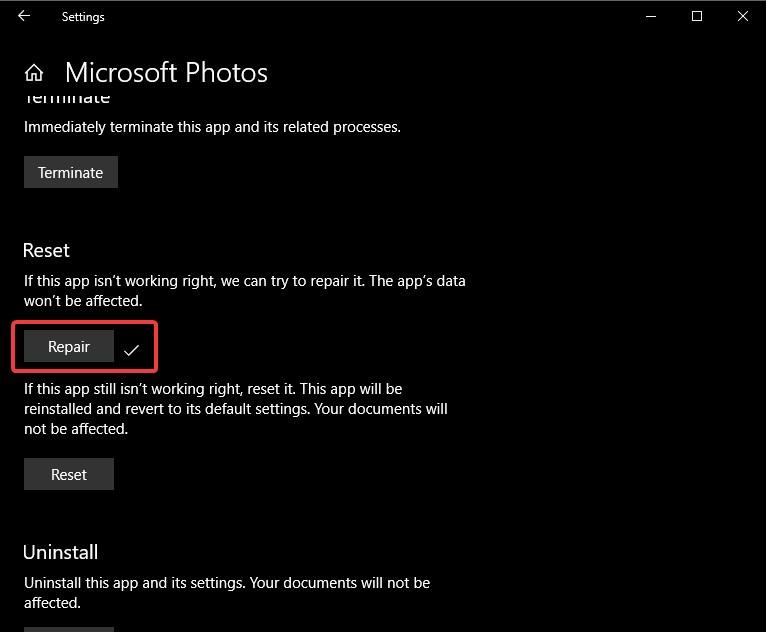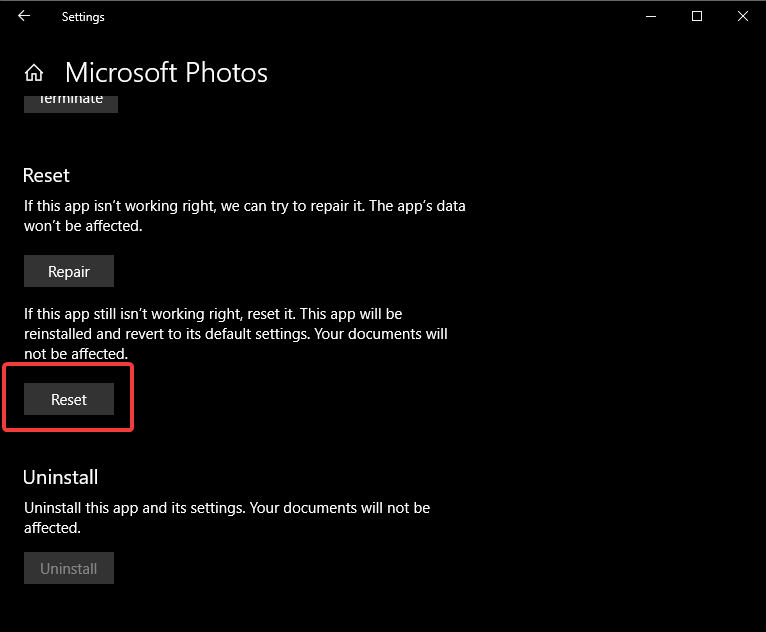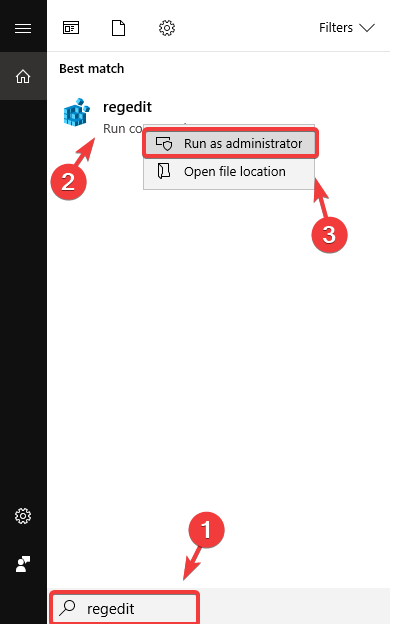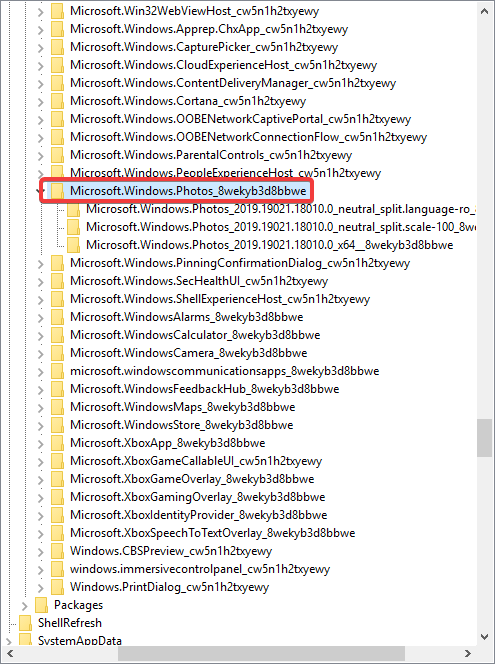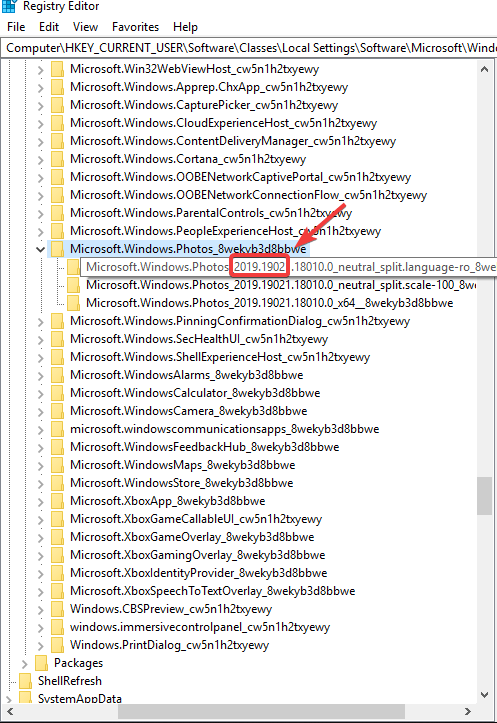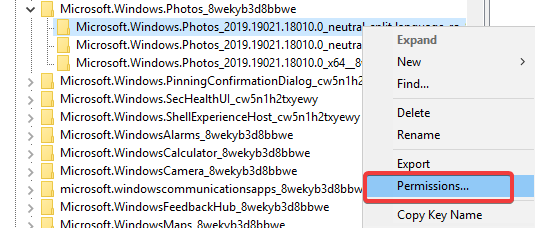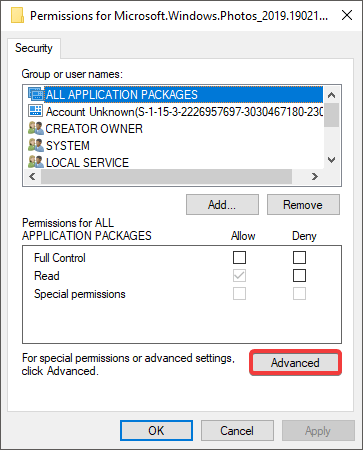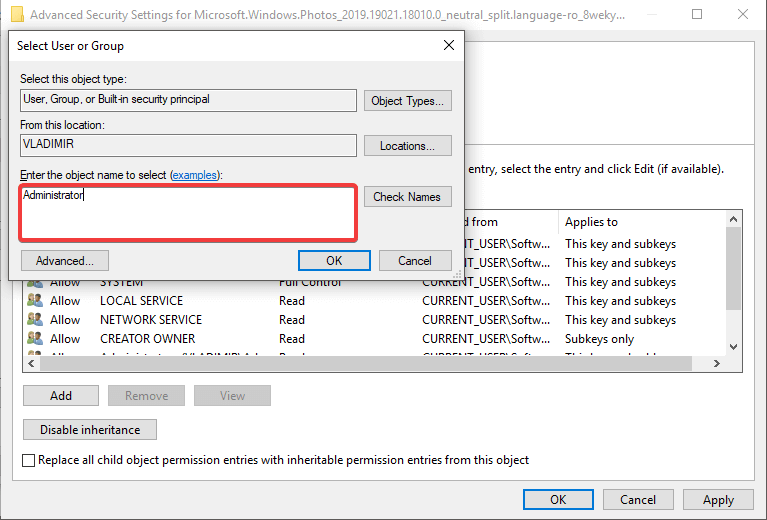Cara memperbaiki kesalahan sistem file aplikasi Foto (-2147219196)

- Microsoft Photos adalah editor dan pengatur foto modern yang telah menggantikan Windows Penampil foto. Itu juga dilengkapi dengan opsi pengeditan video dasar.
- Saat terbuka Windows Aplikasi Foto dapat menemukan kesalahan sistem file. Perbaiki masalah ini dengan memperbaiki atau mengatur ulang aplikasi Foto. Jika itu tidak berhasil, solusi lanjutan juga dijelaskan.
- Di sini Anda dapat menemukan item serupa yang terkait dengan Windows Terapkan 10 foto. Silakan periksa.
- Windows Kesalahan akan jauh lebih mudah diselesaikan jika Anda mengunjungi kami Windows 10 bagian pemecahan masalah dengan instruksi lengkap tentang cara memperbaikinya.

Anda mencoba membuka gambar di milik Anda Windows 10 komputer dan Anda menerima pesan kesalahan dari sistem bahwa file tersebut memiliki kode kesalahan (-2147219196) di akhir? File dalam masalah kesalahan sistem Foto ini lebih umum daripada yang Anda pikirkan.
Dalam artikel ini, kita akan menjelajahi beberapa praktik terbaik yang berhasil ketika yang lain Windows 10 pengguna mengalami masalah ini.
Bagaimana cara memperbaiki kesalahan sistem file dengan mudah di aplikasi Foto? Coba perbaiki atau atur ulang aplikasi Foto terlebih dahulu dari aplikasi Pengaturan. Jika itu tidak berhasil, Anda mungkin perlu mengubah izin tertentu di registri Anda terkait aplikasi Foto.
Bagaimana cara memperbaiki kesalahan sistem file aplikasi Foto?
- Perbaiki aplikasi Foto
- Setel ulang aplikasi Foto
- Gunakan Peninjau Suntingan Registri dengan hak administrator
1. Perbaiki aplikasi Foto
Jika Anda menerima kesalahan dari sistem file di aplikasi Foto, coba perbaiki aplikasi Foto. Anda dapat melakukannya dengan melakukan hal berikut:
- Klik Beranda > Pengaturan.
- Navigasi ke Aplikasi.
- Mencari foto Microsoft aplikasi yang terdaftar, Pilih itukamu Klik Opsi Lanjutan.
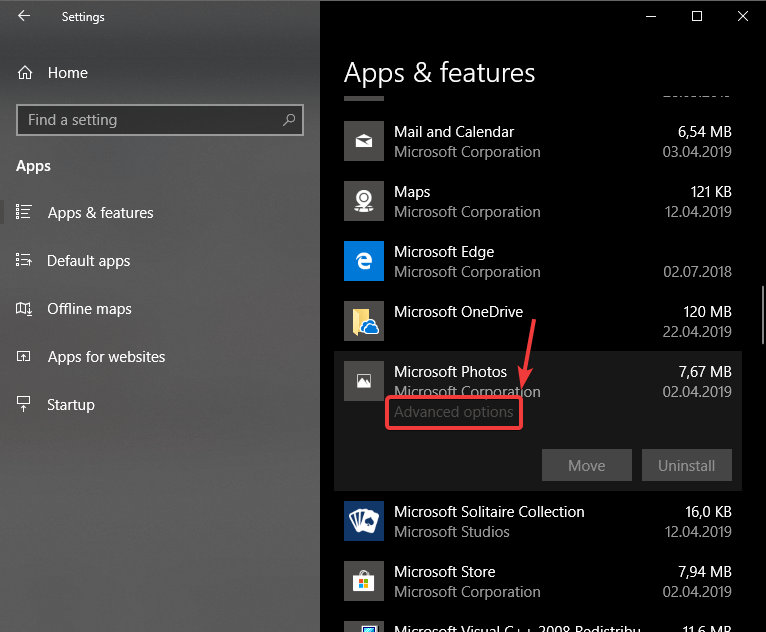
- Di Pengaturan lanjutan jendela bergulir ke bawah dan pilih Perbaiki.
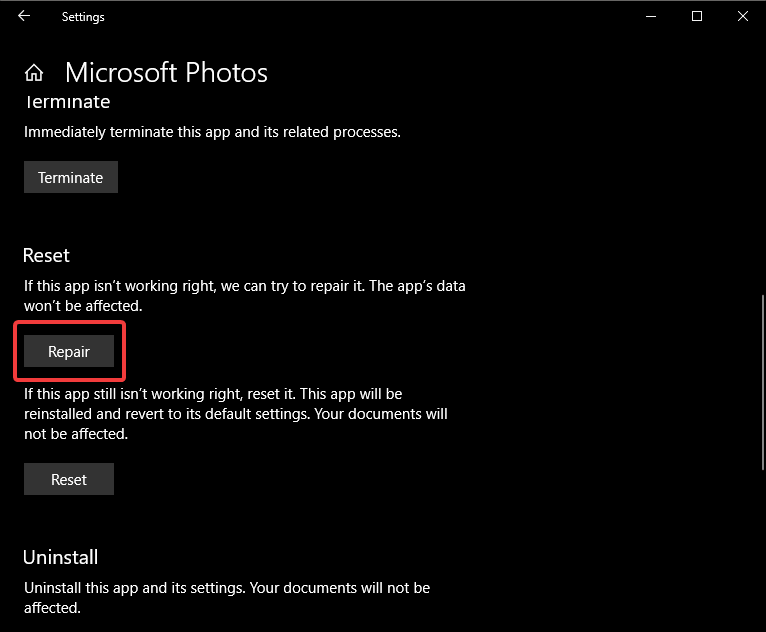
- Proses perbaikan untuk aplikasi Foto Anda akan dimulai, dan setelah selesai, Anda akan melihat tanda centang di sebelah tombol Perbaiki.
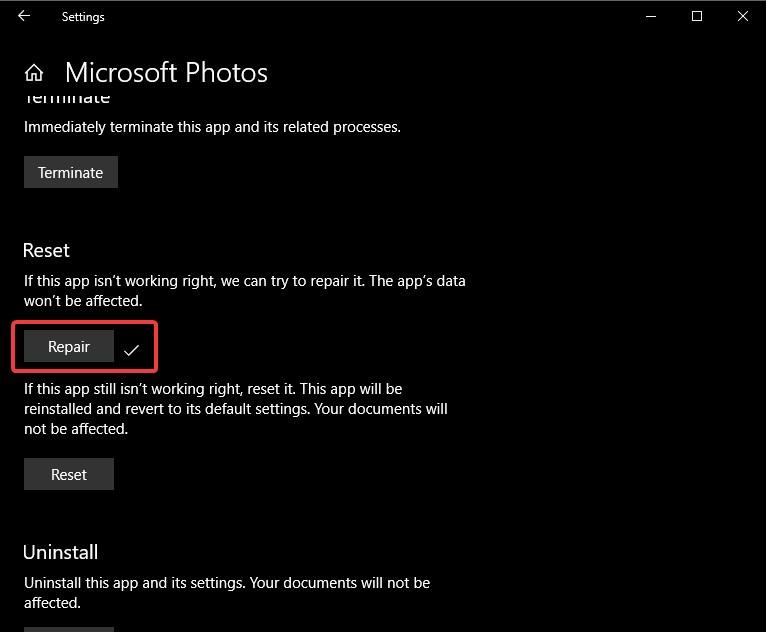
- Ini akan mengatasi kesalahan sistem file aplikasi Foto. Jika bukan itu masalahnya, lanjutkan ke langkah berikutnya.
2. Setel ulang aplikasi Foto
Jika kesalahan sistem File masih ada, Anda dapat mencoba mengatur ulang aplikasi Foto.
- Ikuti langkah 1 hingga 3 Dari solusi pertama.
- Di jendela Opsi Lanjutan, gulir ke bawah dan pilih Mengulang kembali.
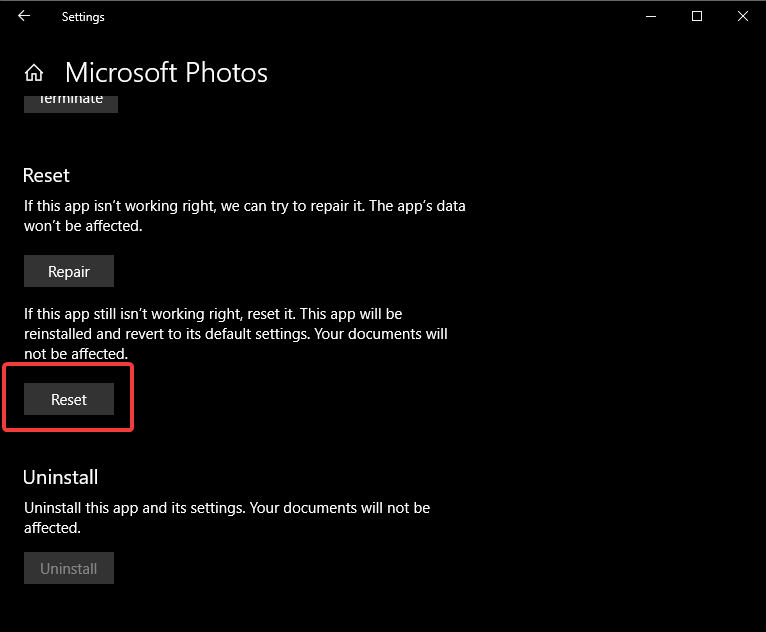
- Setelah proses selesai, Anda dapat mencoba lagi buka aplikasi Foto.
- Ini akan menyelesaikan kesalahan sistem file aplikasi Foto selamanya.
3. Gunakan Editor Registri dengan Hak Administrator
Note: Anda harus mencadangkan sistem sebelum mencoba mengubah informasi apa pun di editor registri untuk menghindari masalah
Note 2: Beberapa informasi yang disajikan dalam solusi ini akan berubah pada PC Anda tergantung pada berapa kali aplikasi di-uninstall, restart, dll.
- Klik pada kotak pencarian Cortana dan ketik regedit.
- Dalam daftar hasil, klik kanan di atasnyadan pilih Jalankan sebagai administrator.
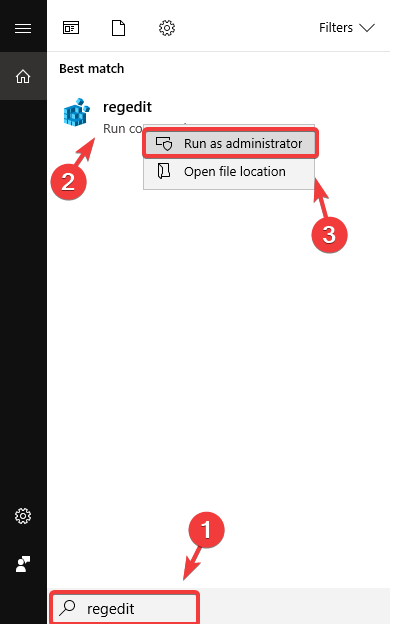
- Ini akan membuka editor Registri.
- Navigasi ke
Jembatan HKEY_CURRENT_USERSOFTWAREC
Instalasi lokal Perangkat Lunak Microsoft Windows
ModelAplikasi Versi Saat Ini
ArchiveFamilyMicrosoft.WindowsPhotos
gunakan pohon navigasi di sisi kanan layar Anda.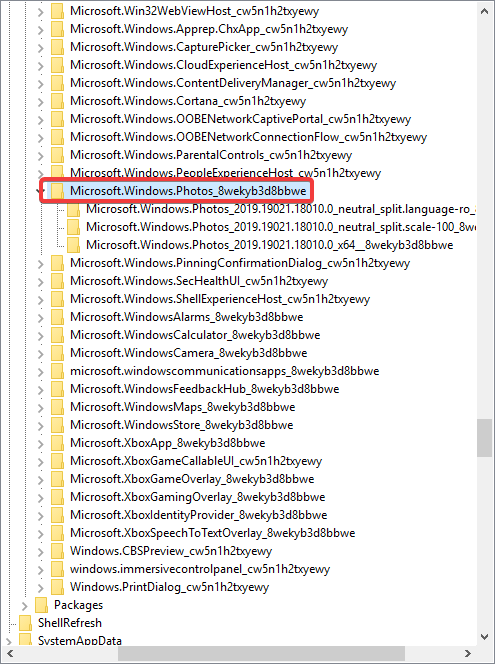
- Di folder ini, periksa tanggal setiap item dengan menandai tanggal yang ditemukan di nama folder.
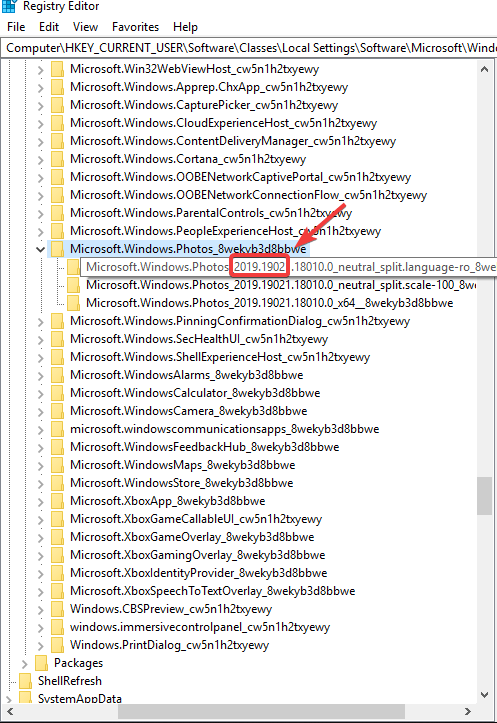
- Jumlah folder yang ada di Microsoft Windows Gambar direktori akan berubah tergantung pada berapa banyak pencopotan yang telah Anda lakukan sebelumnya. Dalam kasus saya hanya ada 3 Folder yang tersedia, masing-masing dengan nomor versi yang sama. Dalam beberapa kasus, mungkin ada hingga 8 entri yang beberapa di antaranya akan memiliki versi sebelumnya.
- Hapus item usang yang ditemukan di Microsoft Windows Gambar folder (item dengan nomor versi yang lebih kecil) dan restart PC Anda.
Note 3: Sebelum Anda dapat menghapus item kunci yang kedaluwarsa, Anda harus mengikuti langkah-langkah berikut:
- Klik kanan pada setiap item> Pergi Lisensi.
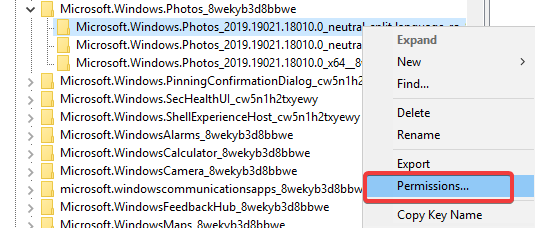
- Klik Canggih.
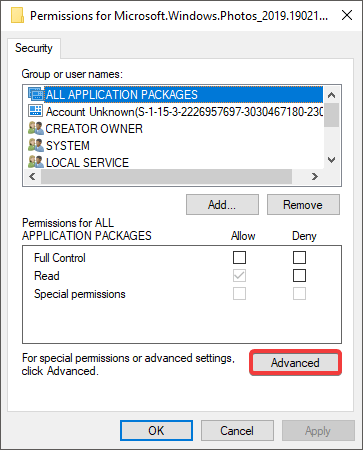
- Ubah pemilik sistem menjadi admin (ketik “Admin” dan tekan Oke
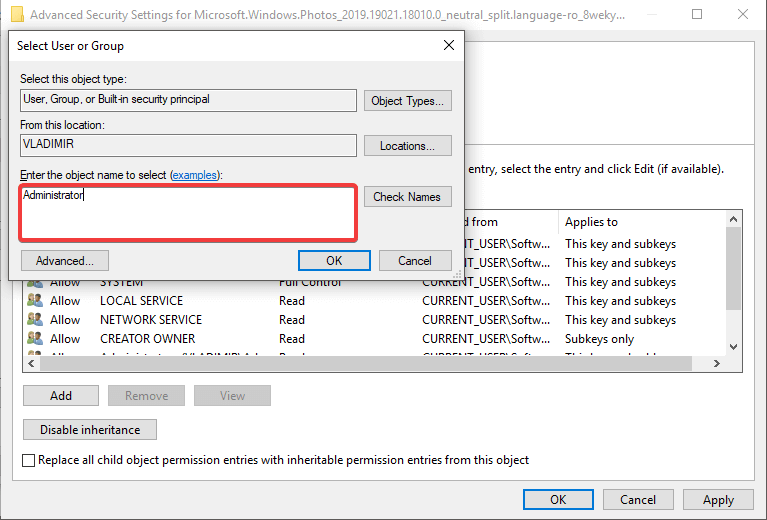
- Setel semua izin untuk kunci agar dapat diakses Administrator. Melakukan ini akan memungkinkan Anda untuk menghapus kunci.
- Ulangi langkah-langkahnya. 1 sampai 3 kata’Note 3Saluran untuk setiap kunci usang yang ditemukan di direktori Microsoft Windows Gambar di Peninjau Suntingan Registri.
- Setelah Anda menghapus semua versi kunci sebelumnya, Hidupkan Kembali komputer Anda dan coba gunakan aplikasi Foto lagi.
Sejauh ini, berikut adalah beberapa solusi yang dapat membantu Anda memperbaiki kesalahan sistem file di aplikasi Foto. Atau, Anda dapat menghubungi Dukungan Microsoft di sini dan meminta penyelesaian. Beri tahu kami jika artikel ini membantu Anda memecahkan masalah Anda menggunakan bagian komentar di bawah.
FAQ – pelajari lebih lanjut tentang sistem Aplikasi File Foto
- Kesalahan sistem file (-2147219196)?
Buka gambar melalui Windows Aplikasi foto dapat menampilkan kesalahan sistem file (-2147219196). Ini biasanya kesalahan sistem yang dapat diselesaikan dengan memulai ulang aplikasi Foto dan memindai hard drive Anda.
- Tidak dapat membuka kesalahan sistem file gambar?
Coba buka aplikasi Foto dalam mode Admin. Setel ulang aplikasi jika kesalahan berlanjut. Terakhir, pindai hard drive Anda untuk mencari masalah dan perbaiki.
- Bagaimana cara memperbaiki kesalahan dalam sistem file?
Buka ikon sistem dan jalankan perintah chkdsk. Lakukan pembersihan disk, bersihkan cache Anda dan hapus program yang tidak digunakan. Akhirnya bisa reset Windows dan simpan semua file Anda.
Dari editor Note: Posting ini awalnya diterbitkan pada Mei 2019 dan sejak itu diperbarui dan diperbarui pada April 2020 untuk memberikan kesegaran, akurasi, dan kelengkapan.